Скачать видео с VK через онлайн-сервис
Особенность этого способа — можно использовать любое устройство: хоть планшет, хоть iPhone либо ПК. Сервисов существует много, однако мы рассмотрим метод на примере портала «ВК Загрузчик».
на странице соцсети ВК с видео скопируйте ссылку на ролик. Не знаете, как? Если вы используете ПК-версию сайта, то можете просто щелкнуть левой кнопкой мыши по адресной строке и нажмите «Копировать»;
Сервис очень удобный и работает безотказно. Однако, как и любой другой сайт, иногда “ВК Загрузчик” не работает. Если такое случится, то попробуйте воспользоваться следующими сервисами:
- Savefrom.net
- GetVideo
Бесплатные приложения
YouTube By Click
YouTube By Click
Бесплатный вариант YouTube By Click дает возможность выбрать:
- Папку, в которой будет сохраняться скачанный контент.
- Формат – MP4 (видеоряд со звуком) или MP3 (только звук). Другие форматы доступны лишь премиум-пользователям.
- Качество – только обычное. Выбор других разрешений – также привилегия обладателей платной лицензии.
- Количество одновременных закачек – без ограничений.
Три первых опции настраиваются в верхнем меню (выделено на скриншоте). Четвертая – в разделе настроек. Чтобы попасть в настройки, щелкните по кнопке с изображением шестеренок в нижнем углу слева.
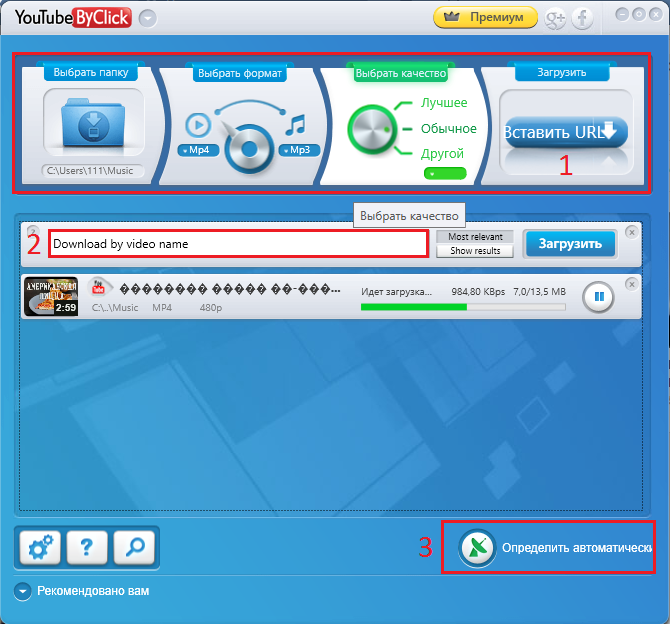
Чтобы скачать видеоролик с ВК, скопируйте его адрес в буфер обмена и кликните в программе окошко «Вставить
URL
» (отмечено единицей на скриншоте). Если вам известно точное имя ролика, например, «Глубокая пицца по-чикагски», впишите его в поле «Download
by
video
name
» (отмечено двойкой) и нажмите кнопку «Загрузить
».
Третий вариант закачки – автоматическое определение ссылки на видео в буфере обмена. Работает, если активна опция, отмеченная на скриншоте цифрой 3. Как только вы скопируете ссылку, на экране будет появляться окошко с предложением скачать файл.

Преимущества YouTube By Click перед приложениями-аналогами – это высокая скорость загрузки и доступ к любым материалам, включая приватные.
VKMusic
VKMusic
личных страницМои видеозаписи
Видеозаписи друзей/групп
Итак, чтобы это сделать, отметьте в списке один или несколько роликов (удерживая клавишу Ctrl) и кликните кнопку «Добавить в закачку
». Следом укажите уровень качества видео и наблюдайте, если хотите, за ходом загрузки.
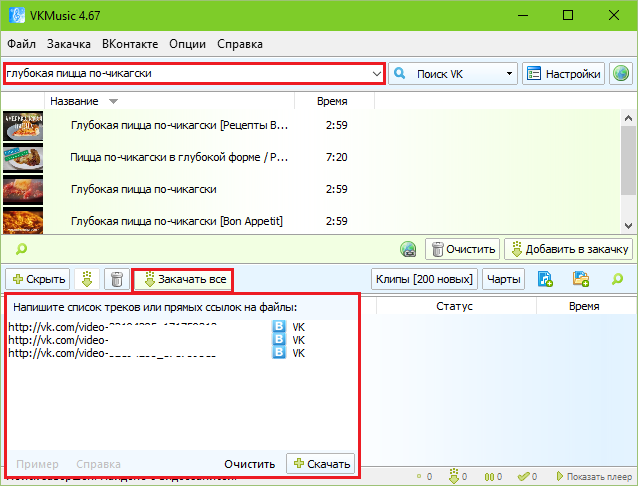
Кроме этого VKMusic умеет находить видеоконтент по имени – поисковая строка находится в верхней части главного окна, а также скачивает файлы по прямым ссылкам. Окошко для вставки последних расположено внизу слева.
Способ №2. Как сохранить видео с ВК с помощью онлайн сервисов
- SaveFrom.net;
- Video Grabber;
- GetVideo.at;
- BitDownloader.
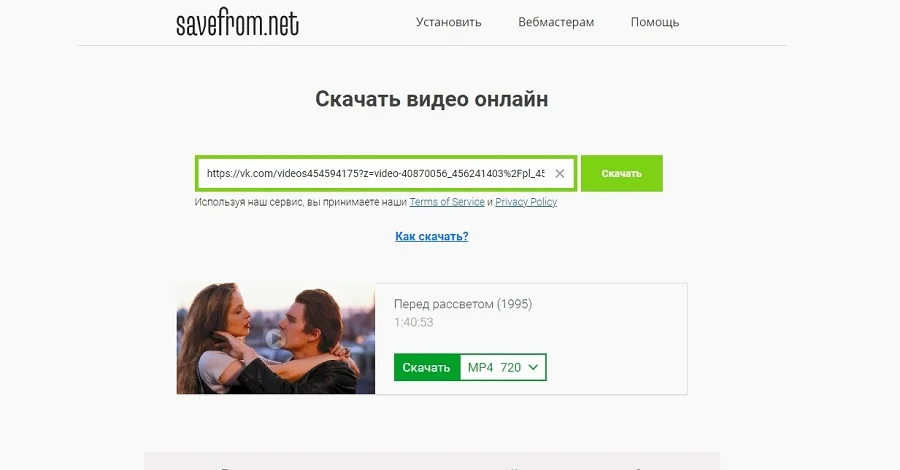 Сервис выдает все возможные варианты скачивания
Сервис выдает все возможные варианты скачивания
- Откройте страницу просмотра видеоклипа на ВК и скопируйте ссылку из адресной строки браузера.
- Перейдите на главную страницу SaveFrom.net и вставьте ссылку в специальную строку.
- Сервис распознает хостинг и выдаст варианты скачивания.
- Чтобы выбрать разрешение ролика, разверните список рядом с кнопкой «Скачать» и кликните по нужному варианту.
Имейте в виду, что SaveFrom и большинство подобных сервисом накладывают лимит на качество скачиваемых файлов, предлагая купить ПРО-аккаунт или скачать компьютерный софт.
Преимущества загрузчиков:
- Не нужно скачивать и устанавливать на компьютер.
- Простота использования.
Недостатки:
Программа Youtube By Click
Установив полную версию этой программы (ссылка для скачивания — youtubebyclick.com), пользователь получит возможность не только скачать видео из ВК, но и сразу скинуть его в любой каталог на жёстком диске или даже на флешку. Порядок сохранения роликов при помощи Youtube By Click:
Запустить приложение и, пока не копируя ссылки, перейти в раздел «Настройки».
Затем — на вкладку «Учётные записи».
Найти логотип ВКонтакте и нажать на расположенную рядом с ним кнопку «Добавить аккаунт».
Ввести в открывшемся диалоговом окошке свои данные для авторизации, кликнуть по кнопке «Добавить» и потом — «Сохранить».
Вернуться на главную страницу программы, вставить ссылку на видео из ВК в единственное редактируемое поле и воспользоваться кнопкой «Загрузить».
Подождать, пока скачивается видео — обычно это занимает не больше нескольких минут.
По умолчанию в программе установлены средний битрейт и разрешение загружаемых роликов. Эти параметры можно изменить в разделе «Выбрать качество».
А каталог загрузки — в «Выбрать папку».
№2 Браузер «Mozilla Firefox»
Mozilla Firefox
Следующий способ – это браузер «Mozilla Firefox», который позволяет скачивать на мобильное устройство видео.
Для загрузки видео с помощью программы «Mozilla Firefox» следуйте инструкции (предполагается, что приложение уже установлено на мобильник):
- Вначале требуется открыть браузер.
- Далее нажимаем по значку настройки.
- Нажмите по надписи «Дополнения», как показано на скрине ниже.
Bкладка «Дополнения»
Кликаем по надписи «Добавить в Firefox»
Добавить в Firefox
- Далее в поисковой строке требуется прописать «SaveFrom.net».
- Открываем заранее скаченное приложение «Вконтакте».
- Выберите видео, которое необходимо загрузить.
- В процессе просмотра видеоролика выйдет контекстное меню. Требуется нажать сохранить видео.
Загрузка видео с VK на телефон
Если вам нужно скачать видео с ВК на телефон Андроид, используйте нижеперечисленные программы (из рейтинга Play Market).
Видео ВК
Можно не только скачать видео из Вконтакте на телефон, но и выгружать контент из любых разделов сайта. Нужно просто:
- Нажать кнопку рядом с роликом.
- Выбрать качество.
- Дождаться загрузки.
Загрузчик видео
Для этого ПО не нужна авторизация. Выполните шаги для загрузки ролика:
- Открываем видео.
- Нажимаем кнопку «Поделиться».
- Выбираем «Загрузчик».
- Воспроизводим и нажимаем кнопку загрузки.
Nova загрузчик видео
Работает точно так же, как и предыдущая утилита:
- Открываем ролик в официальном приложении.
- Отправляем его кнопкой «Поделиться».
- Запускаем видео и скачиваем.
Если нужно скачать видео с Контакта на Айфон, найдите одноименные приложения в AppStore.
Как сохранить видео на Андроид-устройство со стены, из сообщения или закрытой группы ВК
Загрузить видео на гаджет с системой Android бывает тяжело для тех, кому доводится делать это впервые. На самом же деле все не так сложно и нужно лишь знать определенный алгоритм действий.
Без программ через мобильный браузер
Есть очень простой способ скачать видео на телефон, который не займет у вас много времени и не затруднит процесс.
Для этого нужно:
Существует один верный способ скачать видео в ВК без сторонних приложений, которое предполагает добавление буквы m в поисковик
С помощью приложений
Есть множество программ, которые помогут вам заполучить видео с VK на свой телефон.
В установке они все просты, также как и в работе:
- Найдите программу в интернете на одном из сайтов для дополнений на телефоны.
- Авторизуйтесь, после чего появится панель сайта ВКонтакте.
- Найдите ролик и запустите его.
- После выберите качество картинки и нажмите на значок “Скачать”.
А теперь детальнее о самих приложениях:
- “Видео ВК”. Дает возможность юзерам не только сохранить видео с официальной приложения, но обеспечивает доступ к ленте новостей и сообщений с основного сайта VK, сохраняя привычный интерфейс.
- “Music & Video Center”. Программа, которую IT-специалисты ВК шустро попросили Плей Маркет удалить со своей платформы, потому что она легко позволяла скачать любой контент с сайта. Однако полностью избавиться от приложения на просторах интернета не удалось, поэтому вы можете загуглить и найти ее.
- Сайт загрузчика. Это еще один удобный способ получить необходимый материал на гаджет. Для этого нужно скопировать ссылку на ролик, перейти на сайт любого загрузчика (GetVideo.at, Video Grabber, BitDownloader), вставить линк, выбрать качество видео и начать загрузку.
И приведенные выше варианты являются наиболее надежными из всех существующих для Андроид.
Через расширение в браузере
Если у человека нет возможности установить необходимые приложения на смартфон, тогда есть ещё один способ. Можно заполучить нужный материал при помощи компьютера. Для этого нужно загрузить видео на ПК, а после через USB-кабель передать его на телефон.
Совершить это можно благодаря расширенным настройкам браузеров:
- Opera. Для того, чтобы воспользоваться расширениями этой программы нужно установить на ПК «VK Steam» или «Скачать музыку и видео Вконтакте». Благодаря этим ресурсам с Оперы можно будет заполучить нужный вам материал.
- Google Chrome. Дабы скачать ролик благодаря Гугл Хрому на компьютер также нужно установить несколько программ, а именно “VkDown”, “Вконтакте Аудио и Видео” или “Кинофрения”.
Еще один верный способ скачать видеоролик в ВК заключается в использовании встроенных расширений в браузере
Онлайн-сервисы
В сети есть возможность скачивания роликов из разных соцсетей и с помощью онлайн-сервисов.
Заполучить видеоматериалы с ВК можно благодаря таким сайтам:
- SaveFrom. Один из самых популярных ресурсов для загрузки. Удобный и лёгкий в использовании. Для его применения скопируйте ссылку, откройте сайт и в специально отведенное поле вставьте ее. Затем кликните на зелёную кнопку, пройдите аутентификацию и вы получите возможность сохранить ролик в разном качестве и формате.
- ВК загрузчик. Этот способ ещё проще, чем предыдущий. Для его применения скопируйте ссылку на видео, перейдите на сайт https://www.downloadvideosfrom.com/ru/VK.php, вставьте линк, кликните “скачать” и клип будет у вас в загрузках.
- VK DownloaderSaveFrom. Ещё один олнлайн-сервис для скачивания файлов из ВКонтакте. Использовать его также легко, для чего зайдите на страницу ВК с видеозаписью, скопируйте линк на нее и вставьте в выделенном поле на сайте, определитесь с вариантом загрузки, форматом и качеством клипа, а затем запустите процесс скачивания.
Загрузить видео на телефон с системой Андроид возможно, но не с самого сайта ВКонтакте. Нужно либо установить специальные приложения для загрузки, либо воспользоваться сервисами в интернете для скачивания материалов из соцсетей. Можно также пойти более трудным, но проверенным путем, загрузив клип сначала на компьютер, а затем передав его через USB на смартфон. Способов много, а какой из них использовать, решать именно вам.
VKsaver
Загружать программу лучше с оф. сайта. Является одной из самых популярных программ в своей нише. Немаловажную роль сыграло и удачное название сервиса, но наибольшее уважение принесло качественное сохранение файлов. Из-за высокой популярности программы, у неё появилось много подделок, которые заражают вирусами. Таким образом были похищены данные для входа у многих пользователей ВК.
https://youtube.com/watch?v=ag5Os6TzShY
Плюсы:
- Программа приспособлена только под скачивание с ВК;
- Добавляется в автозагрузку и запускается вместе с Windows;
- Функционал программы довольно удобный.
Минусы:
- Во время установки предлагает добавить продукты Яндекса;
- Не работает при соединении через SSL.
Чтобы программа лучше интегрировалась в систему и начала работать со всеми браузерами, лучше их закрыть на момент установки. В процессе инсталляции программы нужно проверять дополнительные настройки, иначе установится Яндекс. Для начала работы с программой разработчики просят изменить несколько настроек ВК и выключить постоянное подключение через HTTPS. Данная настройка находится в настройках профиля ВК, она расположена в разделе «Защита данных». Некоторые браузеры переводят пользователя на защищённое соединение при наличии такой возможности. Это заблокирует запуск VKSaver. Придётся в настройках браузера отключить эту настройку.
Принцип использования довольно прост:
- Найти подходящее видео в социальной сети;
- Нажать на голубое изображение с буквой «S»;
- Установить подходящее качество ролика, место для загрузки и нажать «Скачать».
GetVideo
Важно! Не забудьте снять галочки при установке с: Яндекс.Бара, мессенджеры и прочий мусор.
Алгоритм работы будет следующим:
- Зайти в ВК и найти нужное видео, скопировав url адрес;
- Открыть установленное приложение;
- В пустую строку вставить скопированные данные;
- Подождать, пока программа обработает данные;
- Выбрать подходящий формат ролика и нажать кнопку «Скачать». Ролик загрузится в ту папку, путь к которой будет (был) указан.
VKMusic
Сама программа находится на здесь – это оф. сайт. Довольно простой и приятный дизайн с массой настроек помогает беспрепятственно скачивать видео. Предоставляет высокую скорость скачивания видео.
К плюсам относится:
- Интуитивность панели;
- Возможность изменения качества видео. Множество настроек;
- Есть встроенный поиск;
- Присутствует возможность пакетного скачивания файлов.
Встроены функции загрузки любого контента с ВК. Единственный минус – при установке настроек по умолчанию в систему устанавливается Яндекс. Программа поддерживает работу с защищённым соединением HTTPS.
Выполняет всё что нужно — помогает быстро и просто скачивать. Во время первого запуска предлагает ознакомиться с обучающими материалами для новичков.
Способ работы программы:
- Скопировать адрес видео с ВК.
- Перейти в приложение VKMusic и нажать кнопку «Добавить».
- Появится список, куда можно внести URL.
- Пройти этап авторизации, если скачивание выполняется впервые.
- Выбрать качество видео.
- Если акцент стоит на хорошем качестве, можно нажать «Выбрать лучшее».
- Показать программе место, куда нужно сохранить видео. VKMusic поддерживает скачивание ряда видео, в окно для добавления URL-адресов можно указывать несколько ссылок
Способ скачивания видео в ВКонтакте через браузер (Прямое скачивание видео с ВК)
Простейший способ скачать видео из ВК – воспользоваться мобильной версией веб-ресурса. В ней доступно скачивание видео через контекстное меню.
Как скачать видео с ВК:
- Найти любое видео в социальной сети;
- Нажать на адресную строку, в которой указан URL-адрес видео;
- Добавить перед vk.com запись «m.», должно получиться m.vk.com… — это перебросит пользователя на мобильную версию сайта. В окне браузера появится ВК в варианте для мобильных телефонов;
- Сделать клик правой кнопкой мыши по окну с видео и выбрать «Сохранить как». Альтернативный способ – нажать Ctrl + S после запуска видео;
- Сделать клик правой кнопкой мыши по окну с видео и выбрать «Сохранить как». Альтернативный способ – нажать Ctrl + S после запуска видео.
Использование онлайн-сервисов
Специальные ресурсы, работающие в режиме реального времени, тоже позволяют выполнять сохранение файлов на ПК без дополнительной установки софта. Подобных онлайн-сервисов очень много. Но некоторые из них снабжены чрезмерным и непонятным новичку функционалом, другие скачивают объекты выборочно, третьи имеют англоязычный интерфейс. Наиболее удобными в использовании считают следующие ресурсы:
- https://getvideo.org;
- https://savevk.com/ru;
- https://ru.savefrom.net.
Скачать видео с ВК – GetVideo.org
Ключевой плюс сайта и программы (называются одинаково) – предельная простота применения. Интуитивно понятный интерфейс позволяет находить подходящие разделы в считанные секунды. Пользователю даже не придётся тратить много времени на предварительное знакомство с интерфейсом сайта. Весь процесс скачивания потребуется выполнить несколько банальных действий. Если с сайтом всё понятно, то программа GetVideo заслуживает отдельного внимания. Она ценится многими пользователями из-за возможности загружать видео из различных сервисов. Приложение успешно работает с видео на ВК, Ютуб, Одноклассниках, Инстаграм, Vimeo. Это не единственное достоинство программы, также у неё есть возможность загружать mp3-файлы с видео. Приложение автоматически вырезает звуковую дорожку из видео в интернете и позволяет скачивать её на компьютер. Пользователю предоставляется возможность выбирать подходящее разрешение видео при загрузке вплоть до видео в разрешении 4k. Ещё стоит отметить то, что приложение точно указывает вес файла до начала его скачивания.
Среди преимуществ GetVideo:
- Скачивание происходит на максимальной скорости. Обычно приложение готово предложить лучшую скорость загрузки в сравнении с аналогами;
- Нет необходимости регистрироваться и входить в свой аккаунт Вконтакте в программе;
- Позволяет загружать видео в самых популярных форматах с большинства видеохостингов;
- Лёгкость использования и интуитивный интерфейс;
- Не показывает навязчивую рекламу;
- Поддерживает загрузку одновременно нескольких видео;
- Нет ограничения на длительность загружаемых видео;
- Работает как с наименьшими, так и самыми большими разрешениями.
Даже при должной придирчивости не удалось выявить недостатки программы.
https://youtube.com/watch?v=hnXO4R8ESpA
Как пользоваться GetVideo:
- Перейти на видео и скопировать ссылку на него (поддерживает любой распространённый хостинг). Ссылка автоматически появится в поисковой строке.
- Нажать на скачивание и выбрать папку для сохранения файла.
- Сейчас стоит выбрать подходящее разрешение и размер.
- Начать загрузка и дождаться её завершения.
- Скачивание можно временно приостанавливать.
Скачать видео с ВК – Savefrom.net
Ещё один популярнейший и очень удобный способ скачивания видео чрез сайт ru.savefrom.net.
Плюсы сервиса:
- Много различных форматов видео;
- Работает с многими популярными сервисами;
- На самом сайте есть подсказки по использованию ресурса;
- Сервис абсолютно бесплатный.
У сервиса есть несколько небольших минусов:
- Слишком навязчиво рекламирует собственную программу, правда, она довольно неплохая;
- Иногда не позволяет скачать видео в максимальном качестве.
Как пользоваться сервисом: Скопировать ссылку на видеоролик (предварительно его нужно открыть). Вставить на страницу savefrom.net. После непродолжительного поиска появится изображение с видео. Сейчас нужно нажать на «Скачать без установки приложения». Выбрать качество и формат файла, а затем нажать на кнопку «Скачать».
Использование стороннего программного обеспечения
Видеоролики из ВКонтакте можно загрузить с помощью специального софта. Но зачем? Ведь можно воспользоваться одним из выше предложенных методов. Дело в том, что проги имеют более широкий функционал, нежели онлайн сервисы. К примеру, используя софт для скачивания видео с ВК можно указать настройку качества, загружать несколько роликов одновременно и пр.
На просторах интернета можно найти уйму прог для скачивания видео. Тем не менее, лучшая из них — VKSaver. Она заточена под ВКонтакте и обладает восхитительным интерфейсом. После установки этого софта около видеороликов и аудиозаписей появится кнопка «S», нажав на которую можно сохранить видео. При стандартных настройках видео сохраняется в формате mp4. А это значит что его можно воспроизводить не только с помощью компьютера, но и посредством телефона на базе Андроид, iOS. Расширение распространяется бесплатно. Тем не менее, стоит быть аккуратным. Из-за огромной популярности этой проги, хакеры начали создавать копии VKSaver, которые похищают данные, устанавливают вирусы и пр. Поэтому скачивать программу нужно с официального сайта.
Как пользоваться программой VKSaver?
Для начала необходимо скачать прогу на свой компьютер. Сделать это можно на официальном сайте (http://audiovkontakte.ru/). Далее необходимо просто следовать инструкциям установочного клиента. По завершению процесса инсталляции, чтобы скачать видео, необходимо:
Зайти во ВКонтакте.

Открыть видео, которое надо загрузить. После этого надо нажать на появившуюся стрелочку.
Скачиваем видео на телефон
Способ 1: через онлайн-сервис
На телефоне, как и на компьютере, можно загружать видео Вконтакте с помощью специальных сайтов (сервисов). Покажу, как это сделать.
SaveFrom
1. Откройте мобильный браузер и переключитесь на компьютерную версию. Для этого нажмите на «три точки» вверху программы и поставьте галочку в пункт «Версия для ПК».

2. Перейдите на страницу Вконтакте по адресу vk.com и откройте любой видео файл.

3. Нажмите в область адресной строки. Откроется меню, в котором в первой строке будет указана ссылка на видео. Нажмите на значок «Копировать».

Зажмите на несколько секунд палец на строке «Укажите адрес» и в контекстном меню выберите «Вставить».

SaveFrom покажет доступные для скачивания варианты.
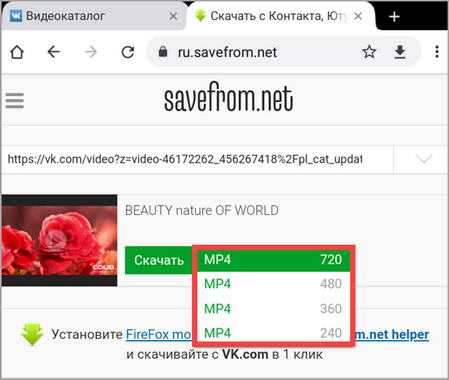
После загрузки файл будет находиться в галерее телефона.
Save VK
В этом сервисе действия происходят аналогично SaveFrom. Сначала нужно скопировать ссылку на ролик.
Лучше изначально переключиться на компьютерную версию сайта: «три точки» — Версия для ПК.


После нажатия на кнопку «Получить видеофайл» сервис покажет разные варианты загрузки.

Мы рассмотрели только два сервиса, но есть и другие. Принцип у всех одинаковый: копируем ссылку, переходим на сайт сервиса и вставляем ее. После чего выбираем качество и загружаем файл на телефон.
Способ 2: с помощью приложения
Для телефона существуют специальные приложения, предназначенные для решения определенных задач. В том числе, есть программы для сохранения видео из Вконтакте.
Так выглядит страница установки:

После запуска приложения нужно ввести логин и пароль от страницы. Для безопасности лучше указать данные от дополнительной анкеты.

Затем разрешаем доступ к профилю, нажав кнопку «Разрешить».
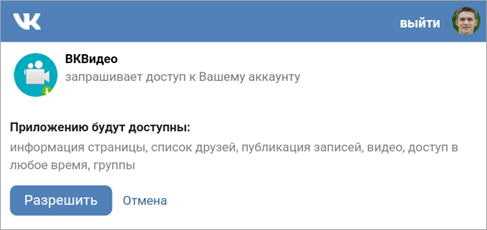
Открываем ролик из каталога.
Выбираем желаемое качество.
Файл будет сохранен в галерее.
Способ 3. Использование VKOpt
VkOpt или VKontakte Optimizer представляет собой бесплатное приложение, доступное для любого браузера и предназначенное для улучшения работы с социальным сервисом ВКонтакте.
С его помощью можно скачивать видео из этой сети без программ видеозахвата.
При этом для установки VkOpt требуется всего лишь открыть магазин расширений и выбрать соответствующую браузерную надстройку.
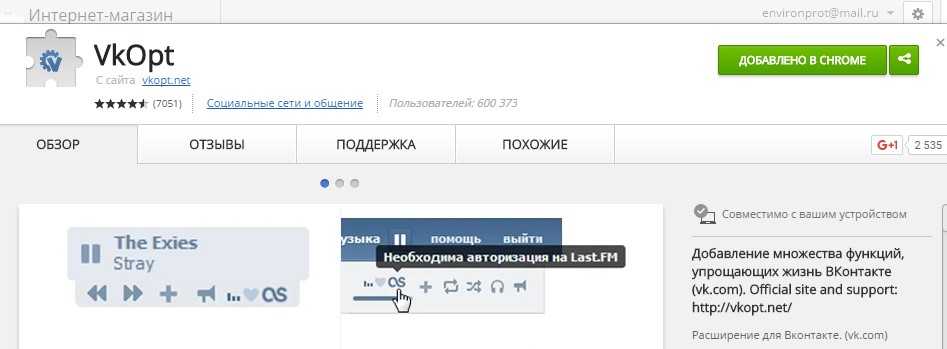
Установка VkOpt
После добавления VkOpt в браузер на всех музыкальных файлах и видеороликах появится ссылка для скачивания.
Если видео уже запущено в оконном режиме, пользователь получает возможность выбора одного из форматов.
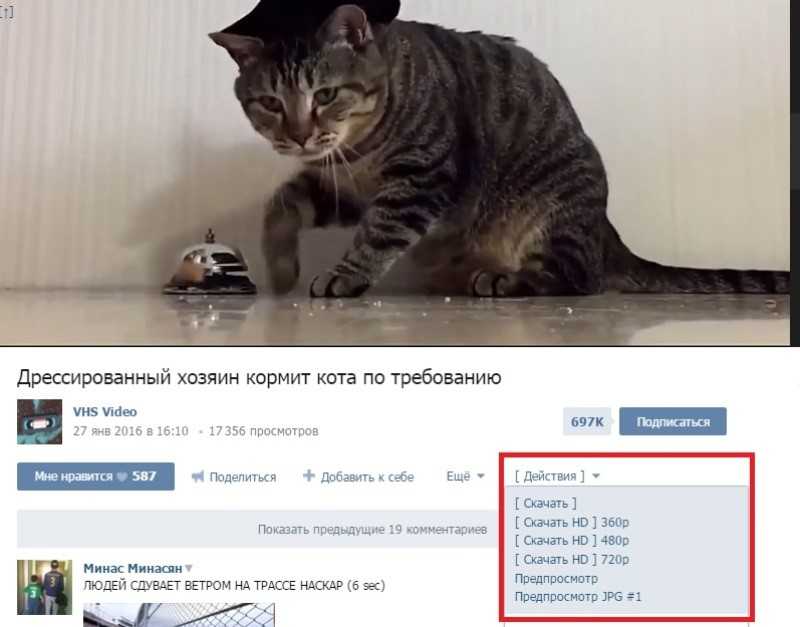
Использование расширения VkOpt для скачивания видео
Тематическое видео:
https://youtube.com/watch?v=W68RR5-2_wg
Онлайн-сервисы

GetVideo.org
Очень удобный сервис, которые позволяет быстро и удобно загрузить любое видео с ВК и других социальных сетей без установки дополнительных программ или расширений для браузера. При скачивании сервис предоставляет на выбор пользователя несколько форматов и разрешений видеозаписи.
Процесс скачивания видеоролика состоит из трех простых шагов.
- Найдите и откройте нужную видеозапись в ВК или в любой другой соцсети, а затем скопируйте URL-адрес из адресной строки браузера.
- Перейдите на сайт getvideo.org, вставьте скопированную ссылку в специальное поле и дождитесь, пока сервис обработает ее и предоставит вам доступные для скачивания форматы.
- Выберите подходящий вам формат видеофайла и его разрешение, кликните кнопку “Скачать видео” и выберите папку на вашем компьютере, в которую хотите его сохранить.
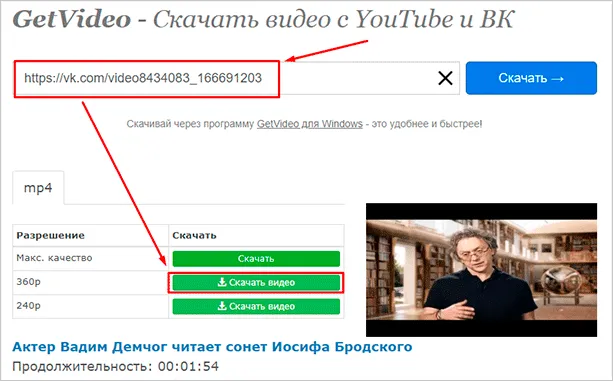
GetVideo.at
Онлайн-сервис работает по тому же принципу, что и сайт, описанный выше. Имеет более приятный интерфейс и немного иной функционал: нет возможности поиска, но есть возможность скачивать аудио, извлекая его из видеозаписи. Может пригодиться в случае временных неполадок в работе getvideo.org или просто как алтернатива.
Скачивается видеоклип по аналогичной схеме:
- копируете ссылку на видеоролик,
- заходите на сервис getvideo.at,
- вставляете ссылку и скачиваете видеофайл нужного качества.
На сайте есть более подробная инструкция и пример скачивания видеоролика со скриншотами, так что никаких сложностей возникнуть не должно.

№3 Расширения браузеров «Opera» и «Google Chrome»
Если у хозяина смартфона нет желания или возможности устанавливать дополнительные приложение на мобильный телефон, то можно воспользоваться персональным компьютером. Суть данного способа состоит в том, что сначала видео из социальной сети «Вконтакте» необходимо загрузить на персональный компьютер, а потом с помощью USB подключения или Bluetooth соединения передать видеоролик на мобильный телефон.
Сделать это можно с помощью расширений следующих браузеров:
- Opera;
- Google Chrome.
Рассмотрим каждую программу более детально.
Расширение браузера «Opera»
Для скачивания видеоролика с помощью расширения браузера «Opera» на персональный компьютер требуется установить одно из приведенных ниже расширений (предполагается, что программа уже установлена на ПК):
- «VK Steam». После его установки под видеороликом появляется несколько вкладок, каждая из которых является ссылкой для загрузки видео разного качества.
- «Скачать музыку и видео Вконтакте». Под записью будет кнопка «Скачать», при этом можно выбирать качество.
Расширение браузера «Google Chrome»
Для скачивания видеоролика с помощью расширения браузера «Google Chrome» на персональный компьютер требуется установить одно из приведенных ниже расширений (предполагается, что программа уже установлена на ПК):
- VkDown – включив его, пользователь получит несколько ссылок для скачивания;
- Вконтакте Аудио и Видео – дополнение для скачки, которое можно настраивать, а еще оно убирает лишнюю рекламу;
- Кинофрения – доступно для участников паблика с аналогичным названием.
Если формат ролика не поддерживается телефоном, его можно изменить на нужный любым известным Вам способом.
Мобильные приложения
Данную задачу помогут решить специальные приложения, которые можно найти на просторах Google Play Market. Далее мы рассмотрим наиболее удобные и популярные из них.
Способ 1: Скачать видео из ВКонтакте
В данной программе пользователь может скачать любую видеозапись из сети VK, имея соответствующую ссылку. Это весь функционал приложения и это делает его предельно простым и удобным.
- Первым делом необходимо скопировать ссылку на видеозапись, которую вы хотите скачать. Проще всего сделать это в приложении VK. Нажмите на значок «Дополнительно» в виде трех вертикальных точек и выберите пункт «Копировать ссылку».
- Теперь заходим в приложение Скачать видео из ВКонтакте и вставляем ссылку в строку, удержав там палец и выбрав соответствующий пункт в появившемся меню. После этого нажимаем на кнопку «Скачать».
- Появится отдельное меню, в котором можно выбрать необходимый формат и качество видео. Также, перед тем как загрузить, можно посмотреть запись.
После этого видеозапись будет загружена в память вашего смартфона.
Способ 2: Видео ВК (Скачать видео ВК)
Это приложение отличается более обширным количеством возможностей, поэтому в некоторых случаях лучше использовать именно его. Чтобы скачать видеозапись с помощью Видео ВК, придерживайтесь следующего алгоритма:
- Запустите программу и нажмите кнопку «Войти» для авторизации через VK.
- Далее необходимо разрешить приложению доступ к сообщениям. Это позволит скачивать видеозаписи прямо из ваших диалогов.
- Теперь введите логин и пароль от вашей учетной записи ВКонтакте для авторизации.
- После авторизации вы попадете в главное окно приложения. Откройте боковое меню и выберите необходимый пункт. Можно скачивать видео из ваших видеозаписей, из общего каталога, диалогов, новостей, стены и так далее.
- Найдите видеозапись, которую необходимо скачать, и нажмите на значок «i».
- Откроется меню выбора качества видео и определите подходящее для вас.
- Начнется загрузка файла на ваш телефон. Можно отслеживать ее прогресс на отображаемой шкале.
- Приложение позволяет не только скачивать видеозаписи, но и просматривать их при отсутствии интернета. Для этого вновь откройте боковое меню и перейдите в пункт «Загрузки».
- Здесь отображаются все загруженные видеофайлы. Можно посмотреть или удалить их.
Через мобильную версию сайта VK
Этот вариант скачивания видео подразумевает поиск элемента через код страницы. Метод может показаться непростым, но, если следовать инструкции, то все получится:
- зайдите на сайт vk.com;
- напишите латинскую букву m и поставьте точку перед главным доменным именем vk.com, чтобы получилось m.vk.com;
- теперь найдите видео, которое хотите скачать — запустите его и поставьте на паузу;
- отведите курсор мыши чуть правее от самого видео и щелкните правой кнопкой мыши (по пустому месту) и выберите “просмотр кода страницы” либо же нажмите комбинацию клавиш: CTRL+U;
- далее вы увидите программный код страницы — не пугайтесь, вам не придется ничего переписывать или искать вручную. Зажмите комбинацию клавиш: CTRL+F (найти на странице) — в появившейся строке введите: mp4;
- затем браузер перенесет вас на нужную строку, в которой содержится ссылка на ваш видеофайл (ссылок может быть много, но нам нужна первая, так как остальные будут вести на видео в мелком разрешении);
Способ не из самых простых, однако работает всегда и без исключений. Главное его преимущество — вы не переходите на сторонние сервисы и не загружаете ПО из интернета.
VKOpt
Платформа: Все существующие браузеры для ПК и некоторые мобильные
Стоимость: Бесплатно
Мощное программное обеспечение, подходящее тем, кто активно выгружает из ВК огромное количество данных. Можно скачивать любые файлы: фотографии, видео, переписки, и музыку, естественно.
Приложение настолько продвинутое, что дает возможность скачивать переписки в формате JSON и вместе с этим преобразовать аудиосообщения в текст. Также приложение упрощает прослушивание аудио, уменьшая промежутки между треками. В нем есть скробблер для ретрансляции прослушиваемых композиций в популярный сервис Last.fm.
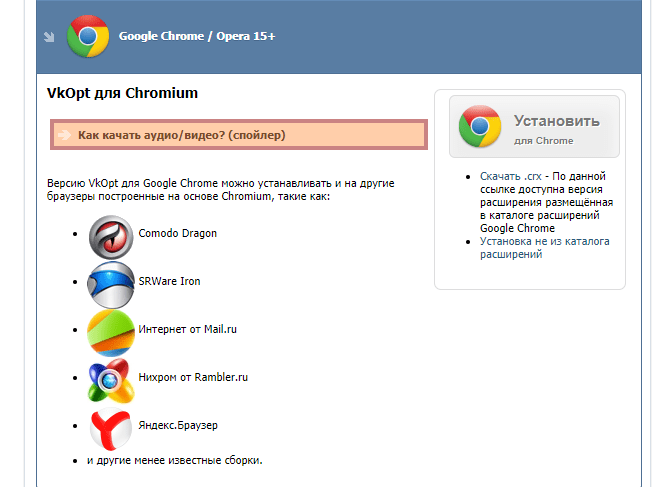
Плюсы и минусы
- Огромное количество функций, включая не только загрузку аудио, но и загрузку любого другого контента.
- Удаление рекламных банеров из интерфейса социальной сети.
- Настройки визуального отображения некоторых элементов ВКонтакте.
Едва ли это можно назвать реальным недостатком, просто мне показалось, что VkOpt — слишком перегруженное приложение для работы с музыкой. Тут много дополнительных функций, которые для большинства пользователей окажутся лишними, но будут постоянно находиться на виду, мешать и занимать пространство на жестком диске.
Скачать VkOpt
Как скачивать без программ
Ну а теперь давайте перейдем непосредственно к загрузке. Для осуществления данной операции вам не понадобится ничего скачивать или оплачивать. Он работает без регистрации и прочей головной боли. Один раз научитесь и у вас будет возможность навсегда разобраться с этим вопросом. Идеальный вариант.
Сперва находите видео, которое будете загружать
Обратите внимание, что оно должно отображаться исключительно через плеер Вк. YouTube, Vimeo и прочие варианты не подойдут
Метод не сработает.
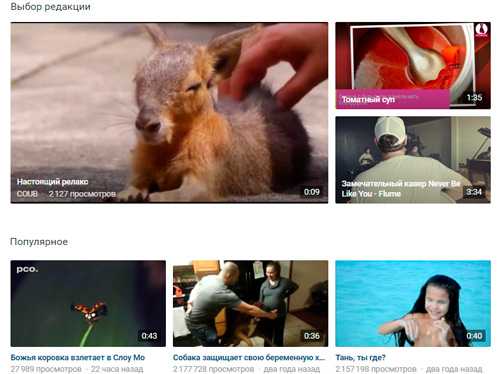
Вот так выглядит Вк плеер. Запускаете ролик. Он должен начать воспроизводиться.

Затем выбираете качество. Делайте это сразу.

Теперь нужно открыть код страницы. Для этого нажимаете правую кнопку мыши в поле видеоплеера и в меню выбираете «Посмотреть код».
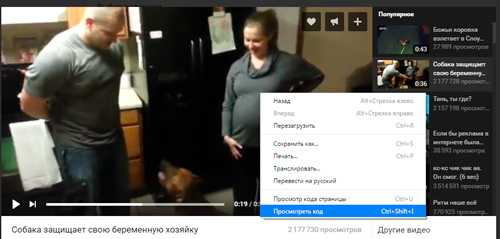
Теперь одновременно нажимаете Ctrl+F. Это нужно чтобы активировать поиск по документу. Появится дополнительное окно.
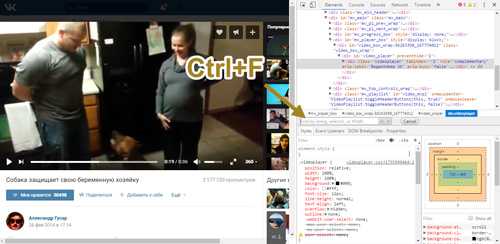
Так как все ролики Вконтакте загружаются, как правило, в формате mp4 вводите это расширение в поисковую строчку.
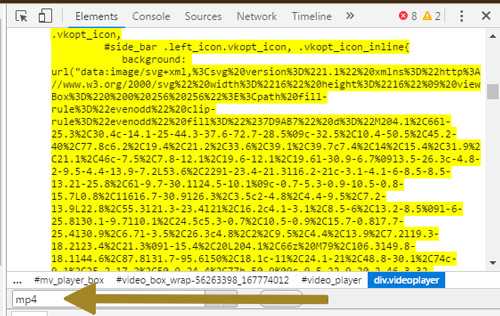
Найдено два элемента. Вам нужно перейти ко второму. Это ссылка, по которой можно найти данное видео на сервере. Начинается она с «http» и заканчивается «mp4». Перед этим вы можете увидеть 360 – это качество.
Здесь может стоять 240, 480 или 720. В зависимости от того, какое расширение вы подключили во время загрузки.
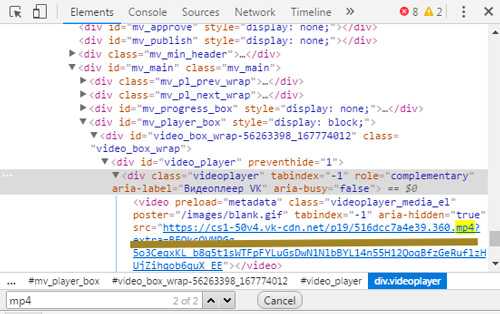
Копируете этот URL любым способом: Ctrl+C или правая кнопка мыши – Копировать.

Открываете новую вкладку и вставляете в поисковую строчку браузера.

Ролик открылся в новом окне. Правая кнопка мыши – «Сохранить видео как».
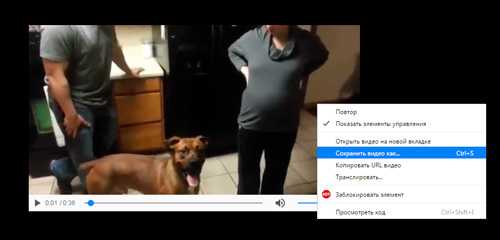
Выбираете место и меняете название. Жмете сохранить.
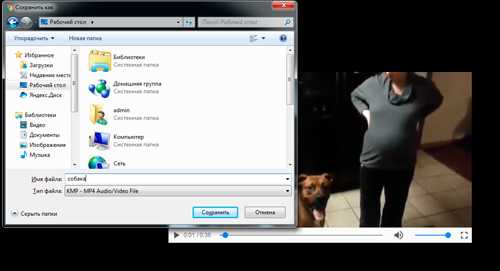
Ну вот и все.

Кстати, точно таким же способом вы можете забирать себе видео из сообщений. Сейчас покажу как.
Вывод
Как скачать видео с ВК на Айфон, Андроид, Виндовс и любую другу платформу? Существует три способа скачивания видео:
- Через мобильную версию сайта;
- Посредством онлайн-сервисов;
- Благодаря дополнительному программному обеспечению.
Если вы хотите скачать короткий видеоролик в неплохом качестве, то в таком случае стоит воспользоваться либо мобильной версией ВК, либо специализированным сайтом. Они позволяют оперативно скачать видеозаписи в среднем качестве. Такие ролики без особых проблем запустятся на компьютерах, телефонах на базе Андроид, Айпадах, Айфонах и пр.
К помощи специального программного обеспечения стоит прибегать при скачивании «тяжелых» роликов (фильмы, записи матчей, стримов и т.д.). Софт позволяет загружать ролики в хорошем качестве (HD, Full HD). Также без проги для скачивания не обойтись, если вам нужен какой-то специфический формат видео.
Привет всем. Сегодня Вы узнаете, два способа как скачать видео с вк на компьютер. Первый, возможно знаете, это через сторонний сайт Savefrom, а вот второй вручную, через браузер.
Прежде чем начать обзор, скажу сразу, что я стараюсь не использовать различные программы или плагины для социальных сетей, потому как и без них всё хорошо получается. И у вас тоже получится. Помимо этого, компьютер будет работать стабильней, если не ставить в него то, без чего можно обойтись))


































